使用 Microsoft Word 的 11 種創意方法

當您想到 Microsoft Word 時,您會想到什麼?文件?恢復?雖然這些肯定是它的主要用途,但 Word 也是一個令人驚訝的多功能工具,可用於各種創意專案。
精心設計的目錄可以使您的整個文件井然有序。Microsoft Word可以輕鬆插入目錄。然後,只需進行一些簡單的設計調整,您就可以讓您的目錄真正脫穎而出。
在 Microsoft Word 中建立目錄的第一步是選擇文件的樣式。
若要選擇樣式,請前往「參考」標籤並按一下「目錄」。 Word 有幾種內建樣式,例如自動表格 1或自動表格 2和手動表格(困難得多!)。
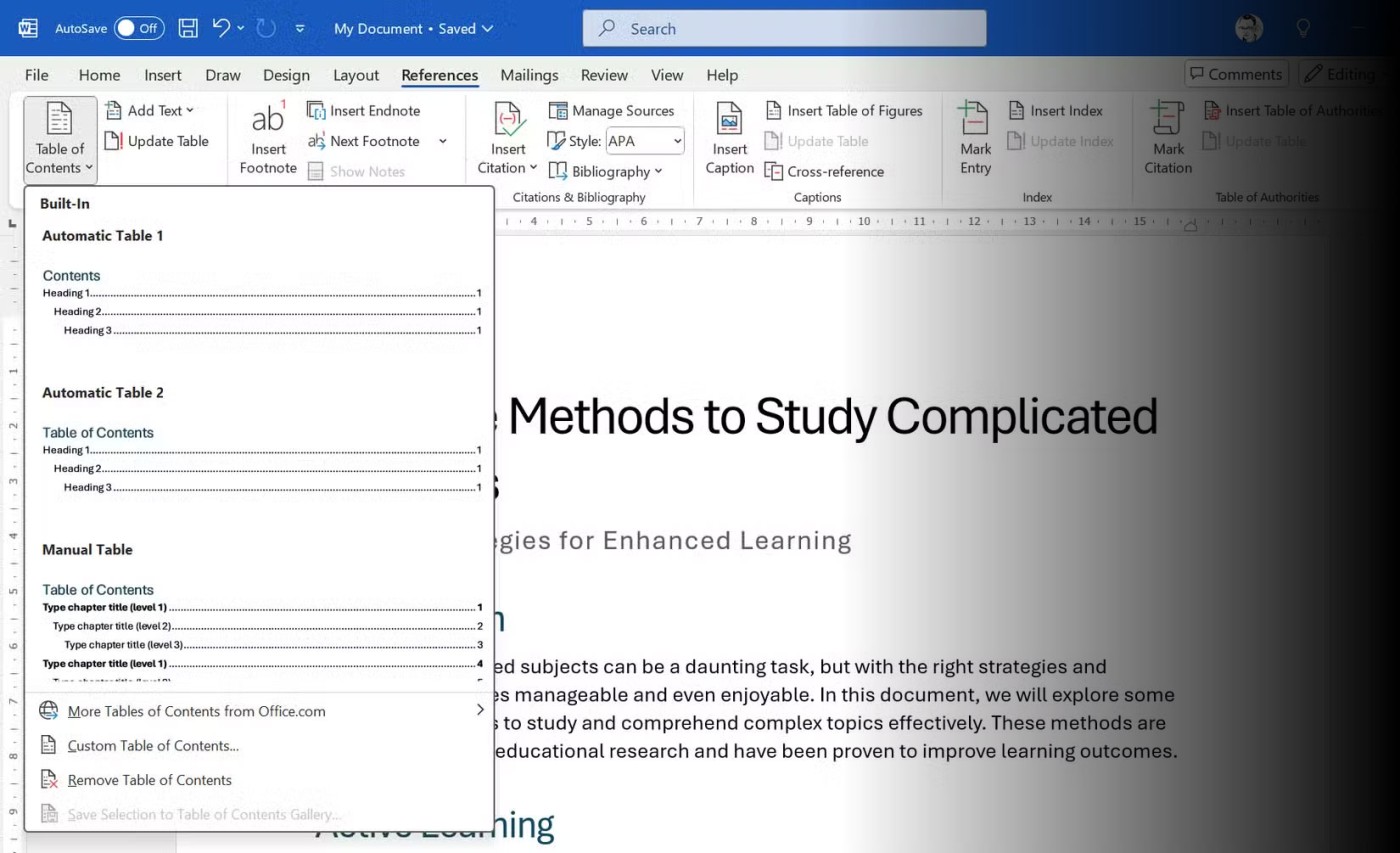
從可用範本中進行選擇,或透過按一下「自訂目錄」選擇自訂樣式。自訂目錄讓您可以更好地控制設計。
然後,您可以控製字體、對齊方式、前導線(標題和頁碼之間的點)以及出現的標題等級數。若要將目錄放在單獨的頁面上,請前往插入 > 分隔符號 > 分頁符號 ,在目錄前後插入分頁符號。
目錄依賴標題樣式(例如標題 1、標題 2)來建立層次結構。如果您手動加粗標題或增加字體大小,目錄將不會顯示它們。因此,您應該始終使用樣式來一致地格式化您的 Word 文檔,以便目錄自動運行。然後,如果預設標題樣式看起來太簡單,您可以編輯它們。
轉到樣式組並右鍵單擊樣式(例如,標題 2)。選擇“修改”以變更字體、大小、間距或顏色。然後設定您喜歡的格式。
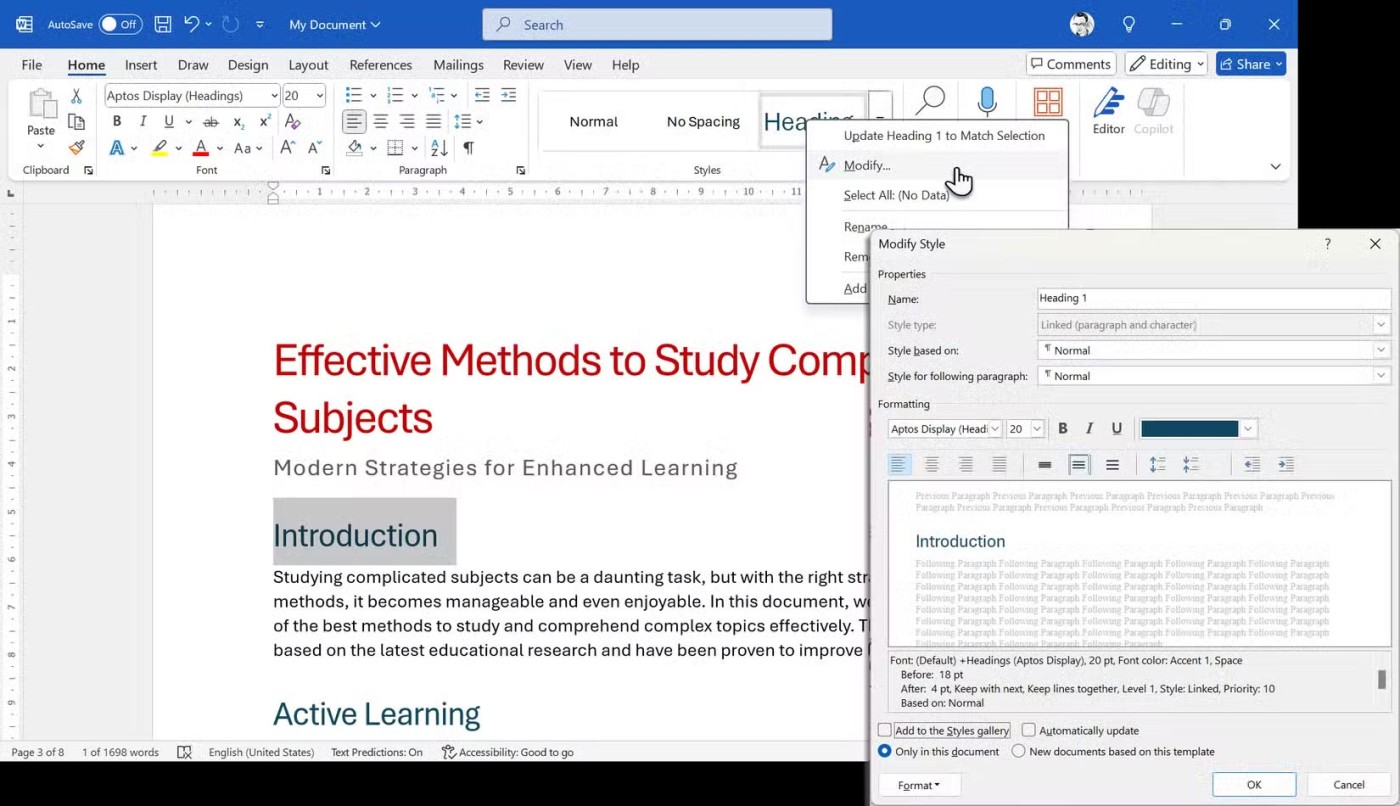
提示:如果您想重複使用您的設置,請選取基於此範本的新文件。 Word 將選擇新樣式並相應地顯示目錄。
格式化目錄頁的方法有很多種。圖像可以與目錄一起使用,因為圖像勝過千言萬語,並且是吸引註意力的簡單方法。
在線上搜尋與您的文件主題相符的照片或插圖。您可以存取 Word 的內建圖片庫(從插入 > 圖片)。如果想要一些獨特的東西,請查看這些鮮為人知的免費圖片庫網站。
垂直過濾影像。許多人喜歡帶有裝飾圖案且易於列印的插圖。最後,將圖像貼到目錄頁中。不用擔心佈局,我們會一步一步進行。
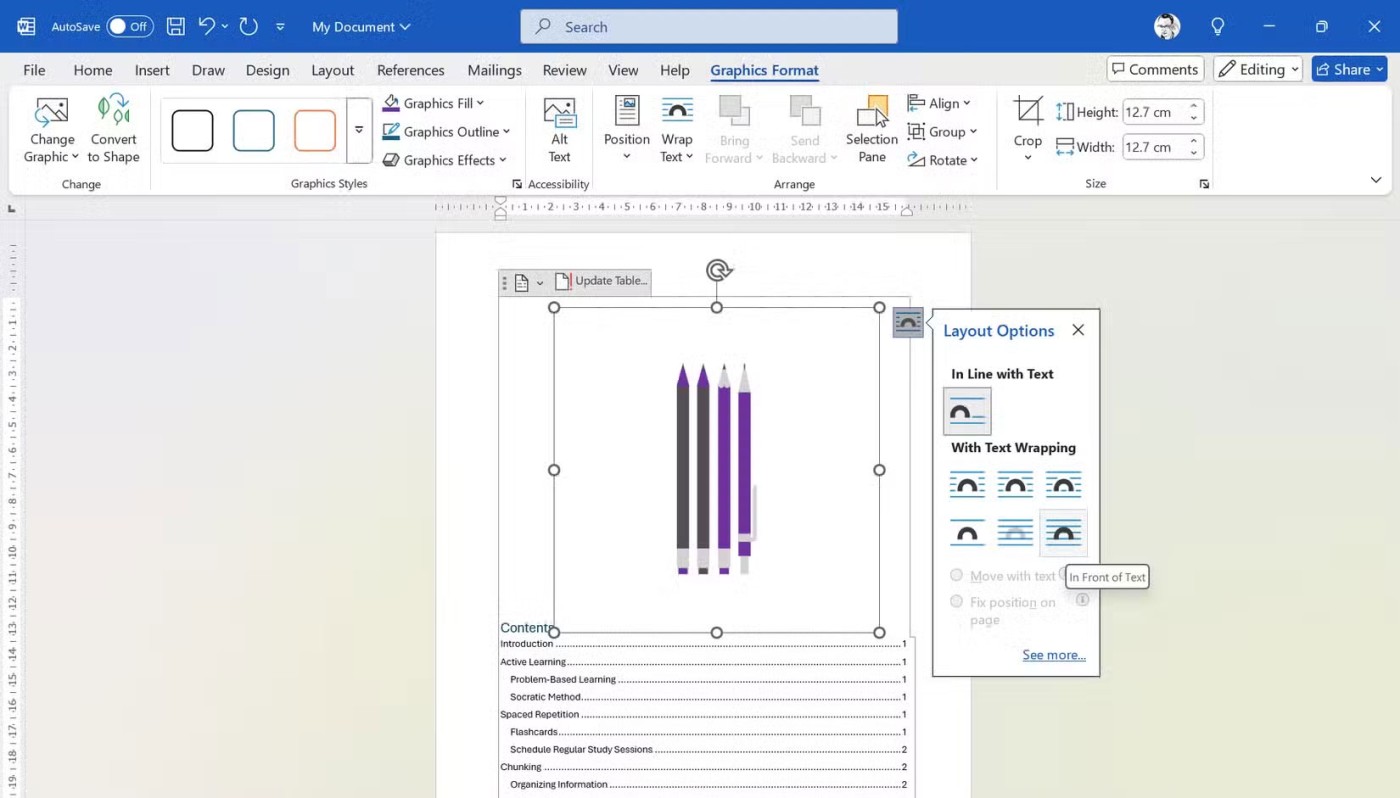
選擇圖像旁邊的佈局選項按鈕(看起來像弧線)。然後點選右下角的「文字前面」選項。現在,圖像將「浮動」在目錄文字上方,以便您可以輕鬆地在頁面上移動它。
拖曳圖像上的角落並排列它以覆蓋整個目錄頁。前往圖片格式(或圖形格式)>裁剪並裁剪圖像的一部分(如下面的螢幕截圖所示)。您需要根據插入圖像的性質以及您想要的位置做出一些創造性的決定。
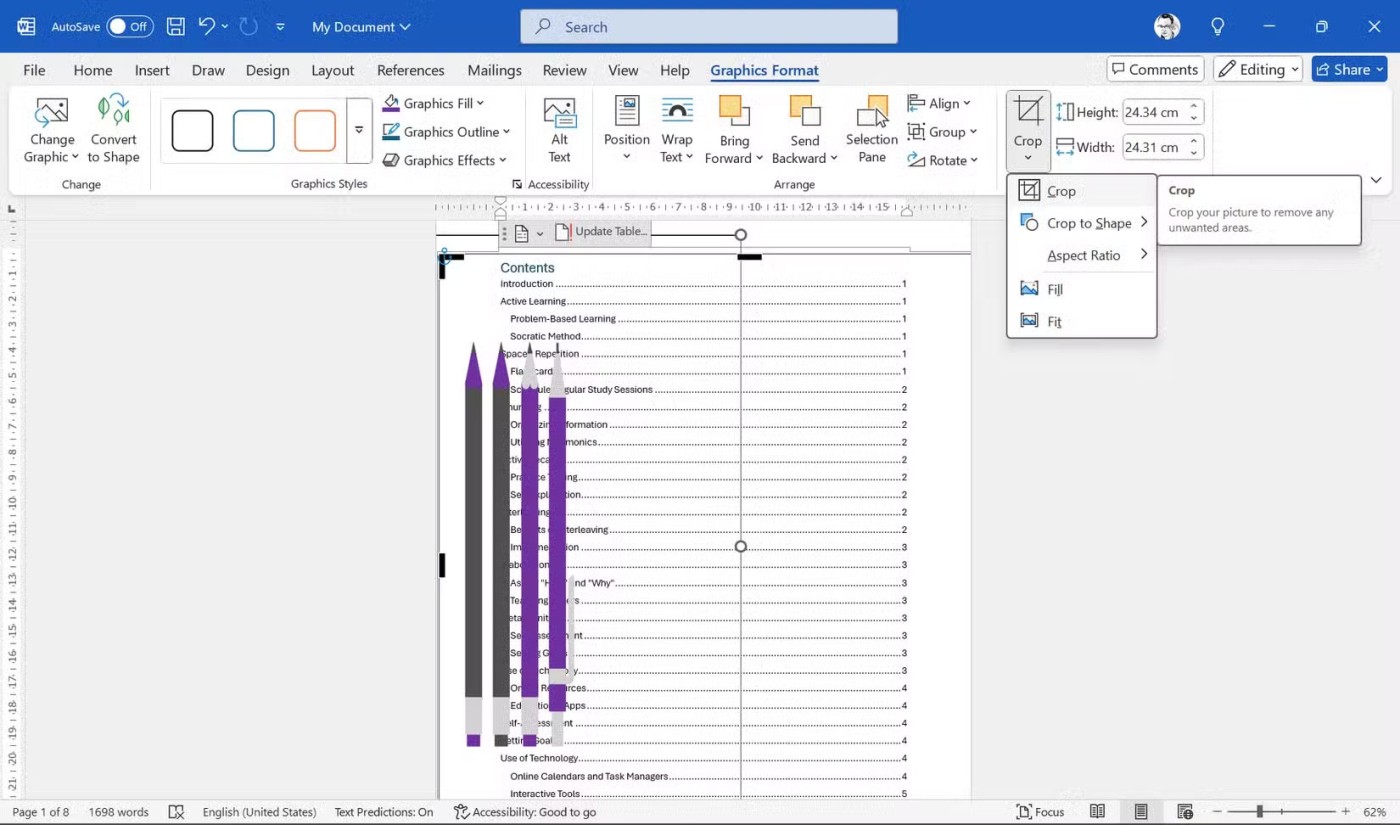
如果目錄仍然被影像遮擋,我們將在接下來的步驟中調整一些自訂設定以完善設計。
最後一步是將目錄文字移至右側。由於您對圖像放置有很好的想法,因此縮排目錄文字應該很容易。點選目錄頁(而不是圖像)。
前往“參考”>“目錄”>“自訂目錄”。
這是一個允許我們根據需要自訂目錄的對話框。例如,您可以變更層級數來設定標題的層次結構。或者,使用特定的製表符前導樣式(指向頁碼的行)。
按一下“修改”。使用“樣式”對話方塊對每個標題等級進行自訂調整。 TOC1...TOC2...TOC3 對應於文件中的樣式標題。
您可以選擇新的或更粗的字體,使用不同的顏色或斜體......您可以做出任何有創意的選擇。人們經常從圖像中選擇一種顏色並將該顏色用作字體。
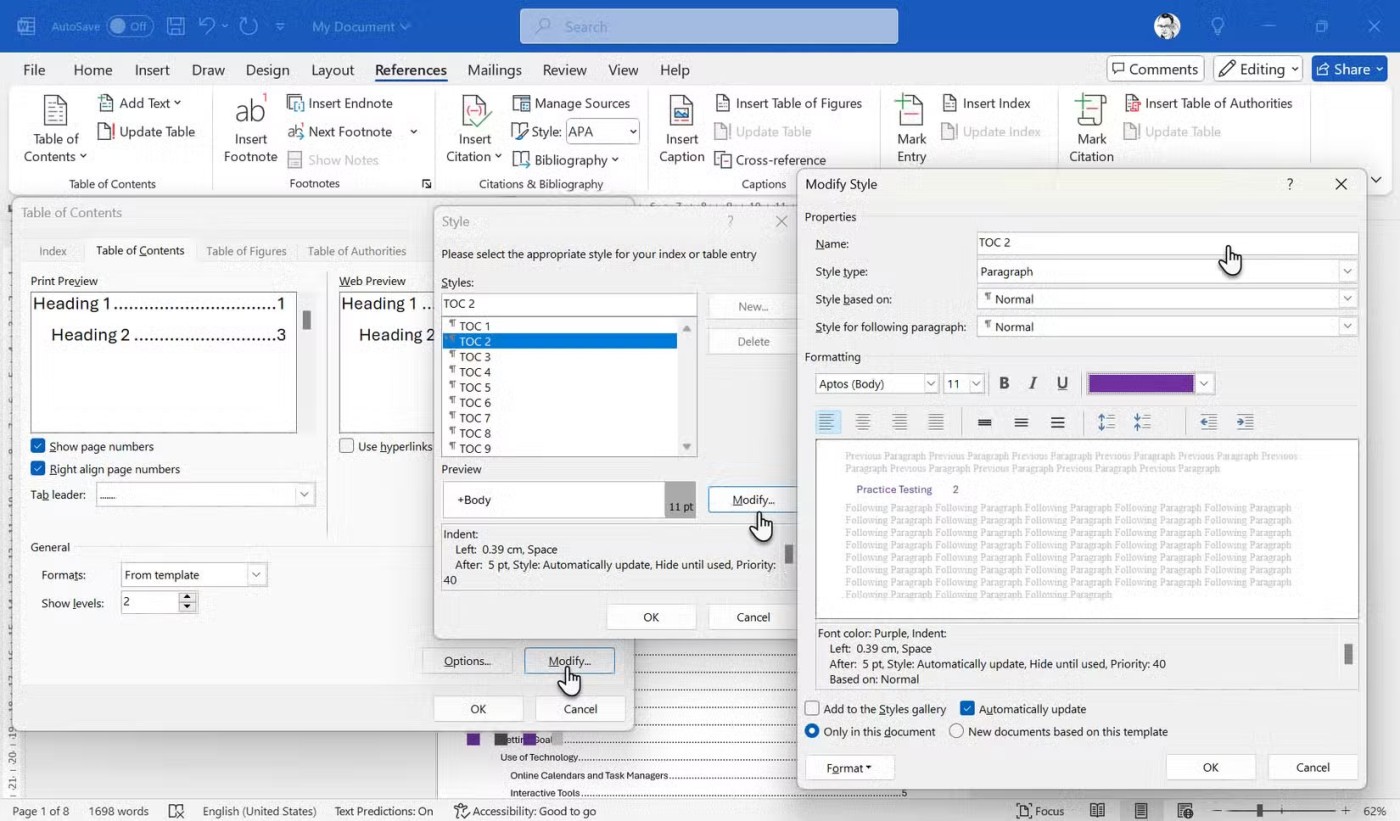
按一下“格式”。格式選單顯示更多自訂佈局的方法。若要將目錄移出圖片,請選擇「段落」>「縮排」。在左側欄位中輸入一個數字來移動文字。您必須分別選擇每個目錄層級和縮排。
按一下「確定」幾次以完成變更並退出對話方塊。
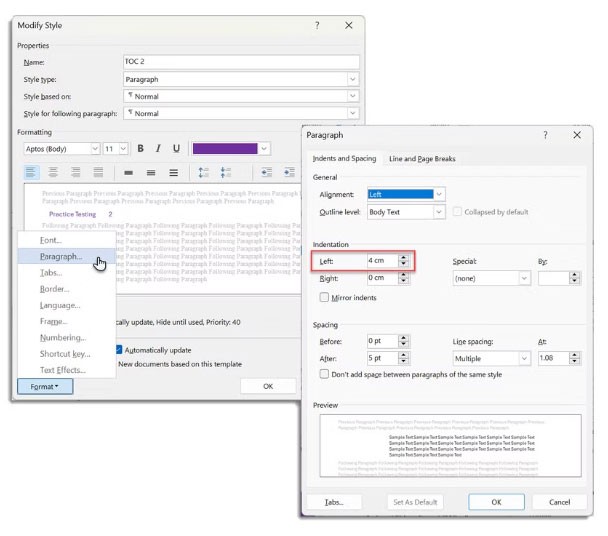
最後,您可以替換預設的“內容”標題並插入您自己的標題。在目錄中插入文字方塊並設定「目錄」標題的格式,使其更加美觀。最好使用相同的字體,但尺寸更大。
將文字方塊與目錄對齊。就是這樣!
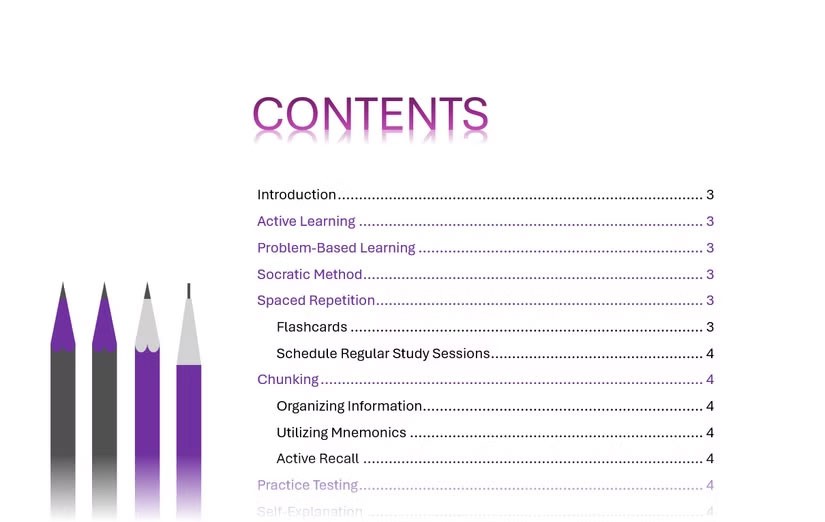
提示:不要過度使用字體和顏色。堅持適合文件性質和內容的一致主題!
一旦您設計了目錄樣式,請保持其更新。每當您新增或變更標題時,請右鍵單擊目錄並選擇「更新欄位」。選擇更新整個表格以反映新的標題和頁碼。
當您想到 Microsoft Word 時,您會想到什麼?文件?恢復?雖然這些肯定是它的主要用途,但 Word 也是一個令人驚訝的多功能工具,可用於各種創意專案。
當閃爍的遊標讓您不知所措時,請利用這些 Microsoft Word 技巧來幫助您克服思維障礙。
許多使用者僅僅了解了 Word 的真正功能。如果您想真正掌握 Microsoft Word,您應該了解它許多鮮為人知的功能。
創建一份出色的履歷至關重要。 Canva、Microsoft Word 和 Google Docs 是三種受歡迎的選擇。但哪種選擇最適合您?
掌握 Word 的樣式功能可以顯著提高您的工作質量,無論您是在建立商業報告、學術論文還是個人專案。
缺少文字、頁邊距未對齊或整頁無法列印都可能會影響您的工作。幸運的是,大多數這些問題都有簡單的解決方案。
透過便利的插件,您可以將 ChatGPT 的強大功能無縫整合到 Microsoft Word 中,讓您的文件建立流程更加有效率。
探索最新版本的Word的恢復工具箱,最大限度地減少數據丟失風險,有效恢復Microsoft Word文件中的文本信息。
一些簡單的技巧可以簡化您的工作流程,幫助您在短短幾分鐘內建立精美且視覺上吸引人的文件。
在本文中,我們將指導您如何在硬碟發生故障時重新造訪硬碟。讓我們一起來看看吧!
乍一看,AirPods 和其他真無線耳機沒什麼兩樣。但當一些鮮為人知的功能被發現後,一切都改變了。
蘋果推出了 iOS 26,這是一個重大更新,具有全新的磨砂玻璃設計、更聰明的體驗以及對熟悉應用程式的改進。
學生需要一台特定類型的筆記型電腦來學習。它不僅要性能強大,能夠出色地完成所選專業,還要小巧輕便,方便全天攜帶。
在 Windows 10 中新增印表機很簡單,儘管有線設備的過程與無線設備的過程不同。
眾所周知,RAM 是電腦中非常重要的硬體部件,它充當處理資料的內存,並且是決定筆記型電腦或 PC 速度的關鍵因素。在下面的文章中,WebTech360 將向您介紹一些在 Windows 上使用軟體檢查 RAM 錯誤的方法。
智慧電視確實風靡全球。憑藉如此多的強大功能和互聯網連接,科技改變了我們觀看電視的方式。
冰箱是家庭中常見的家用電器。冰箱通常有 2 個隔間,冷藏室寬敞,並且每次使用者打開時都會自動亮燈,而冷凍室狹窄且沒有燈。
除了路由器、頻寬和乾擾之外,Wi-Fi 網路還受到許多因素的影響,但也有一些智慧的方法可以增強您的網路效能。
如果您想在手機上恢復穩定的 iOS 16,這裡是卸載 iOS 17 並從 iOS 17 降級到 16 的基本指南。
酸奶是一種美妙的食物。每天吃優格好嗎?每天吃酸奶,你的身體會發生怎樣的變化?讓我們一起來了解一下吧!
本文討論了最有營養的米種類以及如何最大限度地發揮所選米的健康益處。
制定睡眠時間表和就寢習慣、更改鬧鐘以及調整飲食都是可以幫助您睡得更好、早上準時起床的一些措施。
請租用! Landlord Sim 是一款適用於 iOS 和 Android 的模擬手機遊戲。您將扮演一個公寓大樓的房東,開始出租公寓,目標是升級公寓的內部並為租戶做好準備。
取得浴室塔防 Roblox 遊戲代碼並兌換令人興奮的獎勵。它們將幫助您升級或解鎖具有更高傷害的塔。






















